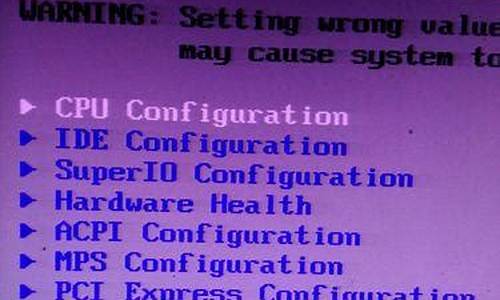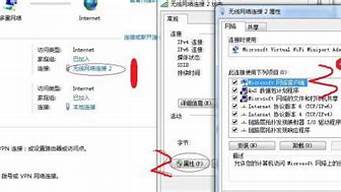1.电脑经常突然蓝屏是什么原因
2.电脑蓝屏了,启动不起来,怎么回事?

引发蓝屏死机的一些常见原因及解决方法
一、有硬件引起的死机故障
1.电脑过热损耗:显示器、电源和CPU在工作中发热量非常大,因此保持良好的通风状况非常重要,如果显示器过热将会导致色彩、图像失真甚至缩短显示器寿命。工作时间太长也会导致电源或显示器散热不畅而造成电脑死机,不妨给CPU价个高性能的散热器。
2.移动不当:在电脑移动过程中受到很大的振动常常会使机器内部器件松动,从而导致接触不良引起电脑死机。所以移动电脑时应当避免震动。
3.灰尘撒手:机器内元器件如果沾染过多的尘粒,如磁头,从而导致读写错误,严重的会引起电脑死机甚至使元器件损坏,所以要保持空气洁净,如果电脑中灰尘太多就要清除。
4.设备不匹配:如主板和CPU不匹配,主频太高和太低都可以引起频繁死机。这时,可以根据情况更换相应的硬件。
5.软硬件不兼容:如运行Photoshop、AutoCAD三维动画、平面设计软件时,不同的硬件设备效果就会有所不同,可能会造成死机。我们可以根据实际情况选用相应的硬件或软件。
6.内存条故障:主要是内存条松动、虚焊或内存芯质量所致。根据体情况排除内存条接触故障,如果内存条存在质量问题则要更换。
7.硬盘故障:主要是硬盘老化或由于使用不当造成坏道、坏扇区。这样机器在运行中就很容易发生死机。情节较轻的,可以用专用工具软件排除,较严重的就只能更换硬盘了。
8.CPU超频:超频提高了CPU,同时,也使其性能变得不稳定。究其原因,CPU在内存(RAM)存取数据的速度本来就快于内存与硬盘jiao换数据的速度,超频使之矛盾更加突出,加剧了在内存或虚拟内存中找不到需要数据的情况,这样就会出现“异常错误”:解决办法但然简单;就是让CPU工作在规定的正常频率。
9.硬件冲突:是由于声卡或显示卡的设置冲突,引起的异常错误。此外,其它设备的中断、DMA或端口出现冲突的话,可能导致少数驱动程序产生异常,以致死机。解决的方法:以“安全模式”启动,在“控制面板—系统—设备管理”中进行适当调整,一般可以解决。对于在驱动程序中产生异常错误的情况,可以修改注册表。选择“开始—运行”,键入“REGEDIT”,进入注册表编辑器,通过菜单的:“查找”功能,找到并删除与驱动程序前缀字符串相关的所有“主键”和“键值”,重新启动。
10.内存容量不够:内存容量越大越好,应不小于硬盘容量的0.5-1%。所以应该换上容量尽可能大的内存条。
11.使用劣质元件:少数不法商人在给顾客组装兼容机时,使用质量低劣的板卡、内存,有的甚至出售冒牌主板和REMAEK过的CPU、内存,这样的机器在运行时很不稳定,发生死机在所难免。因此,用户在购机时应擦亮自己的眼睛,最好带个内行参谋,并用一些较新的工具软件(如HWINFO、NORTON等)测试电脑,长时间连续考机(如72小时),以及争取尽量长的保修时间等。
二、由软件原因引起的死机
1.感染:可以使计算机的工作效率急剧下降,造成频繁死机。这时,我们需要用杀毒软件如KV3000、金山毒霸、瑞星等来进行全面查毒、杀毒,并做到定时升级杀毒软件。
2.CMOS设置不当:该故障现象很普遍,如硬盘参数设置、模式设置、内存参数设置不当从而导致计算机无法启动。如将无ECC功能的内存设置为ECC功能,这就会因内存错误而造成死机。
3.系统文件的错误删除(或错误):由于Windows 9X启动需要有Command、Lo.sys、Msdos.sys和Drvspace.bn 四个文件,如果这些文件遭到破坏或被误删除,即使在CMOS中各种硬件设置正确无误也无济于事。解决方法:使用同版本操作系统的启动盘启动计算机,然后键入SYS C:既可。
4.初始化文件找到破坏:由于Windows 9X启动需要读取System.ini、Win.ini和注册表文件,如果存在Config.sys、Autoexec.bat文件当然也会读取的。只要这些文件中存在错误信息都可能出现死机。特别是System.ini、Win.ini、User.dat、
System.dat这四个文件尤为重要。
5.动态链接库文件(DLL)丢失:在Windows操作系统中还有一类文件也相当重要,这就是扩展名为DLL的动态链接库文件,从这些文件性质上来讲是属于共享类文件,一个DLL文件会有多个软件在运行时需要调用。如果在删除一些应用软件的时候,该软件的安装程序会纪录它曾经安装过的文件并准备将其逐一删除,这时就容易出现删掉动态链接库文件,也是其它软件运行时需调用的情况。由此产生了软件错误。如果丢失的链接库文件是比较重要的核心链接文件,那么系统就会死机甚至崩溃。
6、硬盘剩余空间太少或碎片太多:如果硬盘的剩余空间太少,由于一些应用程序运行需要大量的.内存、这样就需要虚拟内存,而虚拟内存则是由硬盘提供的,因此硬盘要有足够的剩余空间以满足虚拟内存需求。同时还要养成定期整理硬盘、清理硬盘中的垃圾文件的良好习惯。
7、BOOS升级失败:备份BIOS以防不测。如果你的系统需要对BIOS进行升级的话,那么在升级之前最好确定你所使用的BIOS版本是否与你的PC相符合。如果BIOS升级不正确或者在升级的过程中出现意外断电,将导致系统可能无法启动。所以在升级BIOS前千万要搞清楚BIOS的型号。如果你所使用的BIOS升级工具可以对当前BIOS进行备份,那就把以前的BIOS在磁盘中拷贝一份。同时看系统是否支持BIOS是否恢复并且还要懂得如何恢复。
8、软件升级不当:大多数人认为,软件升级是不会有问题的。事实上,在升级过程中都会对共享的一些组件也进行升级,但是其它程序可能不支持升级后的组件从而导致各种问题。
9、滥用测试版软件:最好少用软件的测试版,因为测试软件通常带有一些BUC或者是某方面不够稳定,在使用后出现数据丢失的程序错误、死机或者系统无法启动。
10、非法卸载软件:在卸载软件是, 不要删除共享文件,因为某些共享文件可能被系统或者其它程序使用,一旦删除这些文件,会使一些应用软件无法启动而死机,或者出现系统运行死机。不要把软件安装所在的目录直接删掉,如果直接删除,注册表以及 Windows 目录中会产生很多垃圾,久而久之,系统会运行不稳定而引起死机。
11、使用盗版软件:必须经过彻底查毒测试,因为有一大部分这类软件中带有大量的,一旦执行,就会自动修改你的系统、感染系统或应用软件,是系统与心中出现死机。
12、应用软件本身存在的缺陷或与系统软件不兼容:这种情况是常见的,如在Windows 98 中运行的那些在 DOS 或者 Windows 3.X 中运行良好的16位应用软件。Windows 98 是32位的,尽管它号称兼容,但是在许多地方是无法与16位应用程序协调的。微软是不会花大力气去研究准备放弃的东西的。因此如果不是必须的,最好不要使用16位的应用软件。
13、启动的程序太多:这使系统消耗殆尽,使个别程序需要的数据在内存或虚拟内存中找不到了,系统会出现异常错误。解决方法:不要同时启动过多的应用程序。万一因此发生“异常错误”,只需重新启动系统就正常了。
14、非法操作:如用非法格式或参数非法打开或释放有关程序。对此,要牢记正确的格式和参数,不要随意打开和释放不熟悉的程序。
15、非正常关闭计算机:不要直接使用机箱的电源按钮,否则会造成系统文件损坏或丢失,引起自动启动或者运行中死机。对于Windos 98/2000/NT等系统来说,这一点放非常重要,否则严重的话,会引起系统崩溃或者硬盘损坏的严重后果。
16、有时候运行各种软件正常,但是却忽然间莫名其妙地死机,重启后运行这些应用程序又十分正常,这种现象叫死现象。出现的原因多是Windows 98的内存冲突,大家知道,应用软件是在内存中运行的,而关闭应用软件后即可释放空间。但是有些应用软件由于设计的原因,即使在关闭以后也无法彻底释放内存,当下一软件需要使用着一块内存地址时,就会出现冲突。
总之,Windows发生死机的原因的确是多种不正常关机造成的,其解决方法也要有针对性,正如电脑千奇百怪的故障一样,各自的解决办法也有所不同。说了这么多种电脑死机的原因和方式,目的是让大家了解,当电脑死机时,到底发生了什么,这样就不必惊慌,根据不同的现象,取不同的解决方法,目的只有一个使我们的计算机更好的工作
电脑经常突然蓝屏是什么原因
蓝屏有很多原因。通常系统会是蓝屏白字的报错提示,使用者可依据此提示判断出问题设备并处理故障。而题主的问题中只说了“开机蓝屏”,而没有提供具体的系统提示信息,所以,这里只能泛泛地说一下蓝屏的原因,供你参考。
显卡驱动错误安装或更新错误安装或更新显卡驱动后导致电脑蓝屏故障是主要原因之一。
硬件问题超频过度是导致蓝屏的一个主要硬件问题;内存条接触不良或内存损坏;硬盘出现问题也会导致电脑蓝屏,如硬盘出现坏道等。
软件问题安装的软件存在不兼容、系统中毒等问题也会导致蓝屏。
电源问题电脑电源出现故障,导致供电不正常,导致经常死机等等。
解决方法题主可依据上面的参考和自己机器的具体出问题的情况,选择针对原因的合适的方法解决自己机器蓝屏的问题。若是没有时间去查找和分析,可以备份好文件厚,换一个系统版本重新安装。这样可以简单、彻底解决问题。
电脑蓝屏了,启动不起来,怎么回事?
蓝屏的原因有很多种,包括软件、硬件间的兼容性问题,或者硬件故障等。
可参考下面的方法进行排查:
1、请您确认每次蓝屏的报错代码是否一致,如果一致,您可以确认蓝屏代码并通过蓝屏代码进行简单排查。
2、若是BIOS下使用正常,蓝屏出现在系统使用过程中,可进入系统的安全模式运行,看机器是否出现蓝屏,判断是否与加装的应用程序有关;若安全模式正常那么就可以判断跟安装的应用程序有关,可在安全模式下卸载相关应用程序再重新安装;
3、观察蓝屏发生的特点,是否固定软件还是特定游戏,以缩小影响的范围;若是某单一程序就会出现蓝屏,不排除是软件单一兼容性问题;
若是是玩某一款游戏出现的状况,需要重新安装下显卡驱动以及数漏游戏以及游戏的更新包补丁等再做问题排查。
4、软件方面都排除了,要考虑下系统方面的情况,资料备份后可考虑系统重新安装来排除一下系统的因素。只单纯安装系统不安装其他软件的情况下,观察下是否出现蓝屏。
5、查看显卡、主板温度是否正常,若是出现高温情况也会出现蓝屏状况,那就需要检查散热情况,尤其显卡散热,看风扇转数是否正常,主板温度的话可以在bios下查看CPU的温度,可断电情况下重新安装cpu的散热器或者一体水冷等。
6、确认内存规格,参考手册中推荐的内存使用以排出是否内存出现兼容性问题
7、建议使用尽量少的硬件配置运行机器,只接CPU、一条内存、显卡(连接好显示器)、硬盘,其他设备暂时全部移除,在此情况下看是否会蓝屏;若还是出现,基本上有硬件上的故障导致的蓝屏,若方便交叉测试的可交叉测试以最终确认故障设备。
蓝屏的原因有很多种,可以尝试这些方法来解决:
1.重启计算机。如果蓝屏只是偶尔的出现蓝屏的话,只要重启计算机就可以了。
2.在关机过程中,间歇性的出现蓝屏现象,可以通过下载补丁的办法来解决,打开360安全卫士,选择漏洞修复,并勾选“自动修复蓝屏”即可。
3.感染。恶意程序的破坏导致电脑经常蓝屏;只需要经常打开360安全卫士来查杀电脑有无即可。
4.硬盘出现问题也经常会导致电脑蓝屏,比如硬盘出现坏道,电脑读取数据错误导致了蓝屏现象。
5.电脑内部硬件温度过高,夏天cpu温度过高,电脑出现蓝屏后我们打开机箱,如果感觉内部温度很高,则很可能是温度过高导致。
6.内存条故障。大部分是内存条被氧化,还有就是内存的不兼容,一般重新安装系统可以解决。
7.电源问题。由于劣质电源电压不稳定,在关机的时候计算机就会发现错误,所以引起蓝屏。
8.磁盘剩余空间过少或者垃圾文件过多也严重影响计算机运行,所以需要定期清理垃圾。
9.灰尘问题。定期清理机箱内垃圾可以有效预防死机以及蓝屏的发生。
10.软件冲突造成关机蓝屏。确认在关机前关掉所有正在运行的程序,如果反复出现关机蓝屏现象请检查最近安装软件的兼容性或者重新安装系统、系统还原或者删除最近安装软件试试。
11.驱动,如果刚安装完某个硬件的新驱动,或安装了某个软件,而它又在系统服务中添加了相应项目(比如:杀毒软件、新的播放器、CPU降温软件、防火墙软件等),在重启或使用中出现了蓝屏故障,请到安全模式来卸载或禁用它们。
:Windows之所以要选择"亡我",是因为它不知道该错误是否能被隔离出来从而不伤害系统的其它程序与数据,或者该组件将来是否能够恢复正常,而且Windows深知,这个异常更有可能来源于更深层的问题,比如由于内存的常规破坏(General Corruption),或者由于硬件设备不能正常工作。
允许系统继续运行可能导致更多的异常,而且,存储在磁盘或其他外设中的数据可能也会遭受破坏。Windows意识到,这样做的风险太大了,为了您的程序、数据安全与完整,为了将您的损失在第一时间减小至最低,Windows于是忍痛做出了自我牺牲。
当系统检测到引发崩溃的致命错误时,Windows自己执行崩溃函数"KeBugCheckEx"。该函数接受一个停止代码(STOP Code,也称为错误检查码"Bug Check Code"),以及四个根据停止代码来解释的参数(下文中会有图例)。
在调用KeBugCheckEx之后,首先该系统所有处理器上的所有中断将被屏蔽,然后系统将显示器切换到低分辨率的VGA图形模式(因为这是所有Windows平台显卡均支持的通用模式),绘制一个蓝色背景,然后显示此停止代码,并且后面紧跟一些对用户诊断错误有帮助的关键信息。